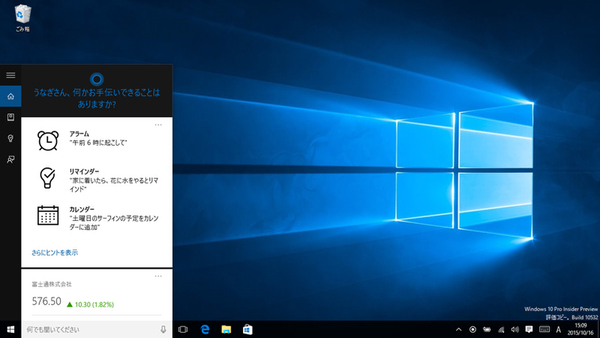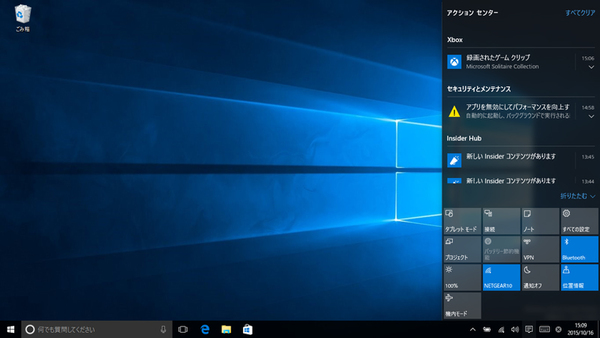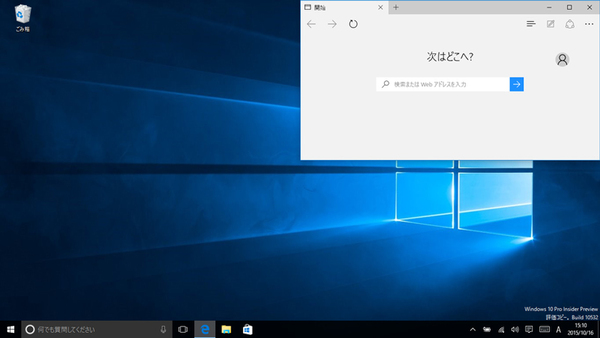アクションセンターもWin+Aキーで簡単に開く
Windows 10がいろいろ捗る「新ショートカットキー」を教えて!
2015年10月19日 09時00分更新
Windows 10の最新情報を常にウォッチしている探偵・ヤナギヤが、Windows 10にまつわるギモンに答える本連載。
基本技から裏技・神技、最新ビルドのInsider Previewの情報まで、ドド~ンと紹介します。
調査依頼
Windows 10がいろいろ捗るショートカットキーは?
Windows 10でも、もちろんショートカットキーが活躍する。ショートカットキーとは、複数のキーを組み合わせて押すことで特定の操作を可能とするもの。Ctrl+Cでコピー、Ctrl+Vでペーストなどのショートカットはご存じだろう。
Windows 10の新機能にも新たにショートカットが割り振られているので、覚えておくと効率的に操作できるのでお勧めだ。例えば、会話型アシスタント機能の「コルタナ」はWin+Qキーで起動できる。マウス操作では画面端に動かさなくてはならないアクションセンターもWin+Aキーで簡単に開く。
仮想デスクトップでも、ショートカットが有効だ。Win+Ctrl+Dキーで仮想デスクトップが追加される。今まで開いていたウィンドウが消えるので、すぐにわかるだろう。仮想デスクトップの切り替えは、Win+Ctrl+左右の矢印キーで行う。表示している仮想デスクトップを閉じるのはWin+Ctrl+F4キーでOKだ。ちなみに、Win+Tabキーで、ウィンドウのと仮想デスクトップの選択画面が開く。
Win+左右の矢印キーを押すと、アクティブウィンドウが画面の左右にスナップされるのは従来と同じだが、Windows 10では、さらにその状態からWin+上下の矢印キーを押すことで、画面の4分の1にスナップできる。
これでズバッと解決!
Windows 10で追加されたり変更されたショートカットキーは多い。Win+QやWin+A、Win+Tabキーなどは押さえておこう。
Windows 10にまつわる疑問、解決したい問題などを「Windows 10探偵団」では絶賛募集中です。下記の入力フォームからお送りください。
Windows 10探偵団は毎週、月・水の午前9:00、日曜日の12:00に更新します。お楽しみに!

この連載の記事
-
第358回
PC
Windows 10でヘッドマウントディスプレーなしでMixed Realityを表示する技 -
第357回
PC
Windows 10で自分だけのお気に入り店舗マップを作成する -
第356回
PC
Windows 10のデスクトップに付箋を貼ってメモ管理する -
第355回
PC
注意! Windows 10、ファイルコピー後「Ctrl+Z」でファイル完全削除 -
第354回
PC
気分をアゲる Windows 10をクリスマス仕様にする方法 -
第353回
PC
瞬間起動、常時接続、長時間駆動のAlways Connected PCが登場する -
第352回
PC
ネットワークの種類でプライベートとパブリックの違いを教えて -
第351回
PC
Windows 10の標準アプリをアンインストールする方法 -
第350回
PC
Windowsの新機能「Sets」、複数アプリをひとつのウィンドウに! -
第349回
PC
Windows 10の動作が変になったら新機能「新たに開始」を試そう -
第348回
PC
Windows 10ではゲームのチート行為をシャットアウト! - この連載の一覧へ